大白菜系統(tǒng)安裝教程win7旗艦版
大白菜是一款非常好用的系統(tǒng)裝機工具,受到很多用戶們的喜愛,但是這款裝機工具怎么用來安裝win7系統(tǒng)呢,其實使用大白菜來安裝系統(tǒng)還是非常方便的,有需要的用戶請看以下詳細(xì)操作步驟~


第一步、準(zhǔn)備工作:
1.使用大白菜裝機工具,制作一個大白菜u盤啟動盤
大白菜u盤啟動盤制作教程 >>>
2.將下載好的ghost win7系統(tǒng)放入制作好的大白菜u盤啟動盤中。
>>> 臺式機win7 64位系統(tǒng)下載 <<<
>>> 臺式機win7 32位系統(tǒng)下載 <<<
>>> 筆記本win7 64位系統(tǒng)下載 <<<
>>> 筆記本win7 32位系統(tǒng)下載 <<<
3.更改電腦硬盤模式為AHCI,否者會藍(lán)屏。
AHCI模式怎么更改 >>>
4.按下U盤啟動快捷鍵,選擇u盤啟動進(jìn)入到大白菜主菜單界面。
點擊查看你的U盤啟動快捷鍵 >>>
第二步、準(zhǔn)備工作:
1.重啟電腦,然后按下U盤啟動快捷鍵,選擇U盤啟動。進(jìn)入大白菜主菜單。
2.選擇“【02】大白菜Win8PE標(biāo)準(zhǔn)版(新機器)”回車確認(rèn)。如下圖所示
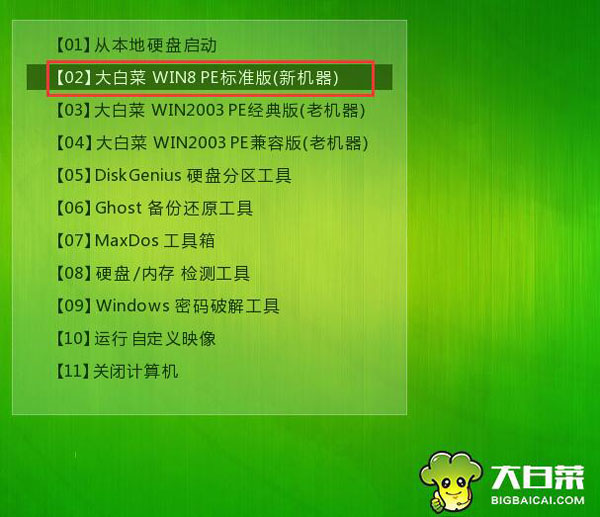
3.登錄大白菜裝機版pe系統(tǒng)桌面,系統(tǒng)會自動彈出大白菜PE裝機工具窗口,點擊“瀏覽(B)”進(jìn)入下一步操作。如下圖所示
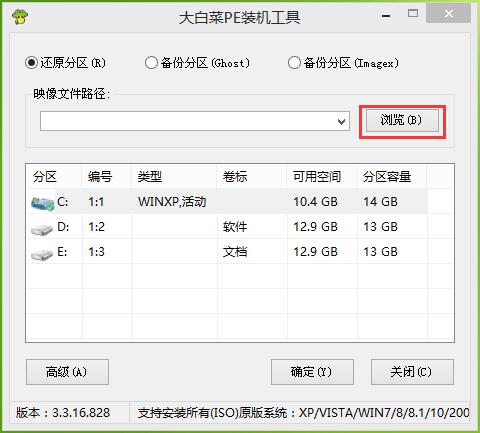
4.點擊打開存放在u盤中的ghost win7系統(tǒng)鏡像包,點擊“打開(O)”后進(jìn)入下一步操作。如下圖所示
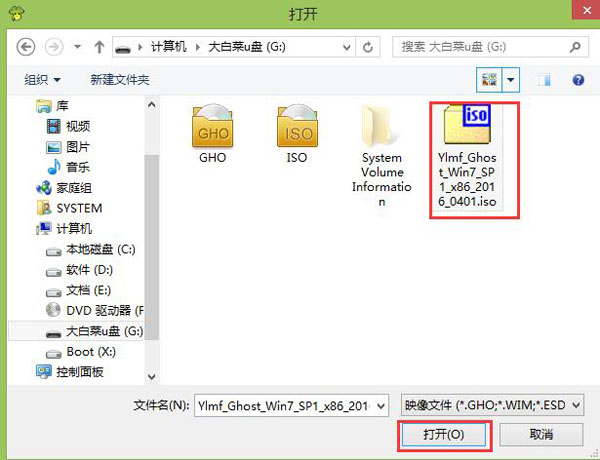
5.等待大白菜PE裝機工具提取所需的系統(tǒng)文件后,在下方選擇一個磁盤分區(qū)用于安裝系統(tǒng)使用,然后點擊“確定(Y)”進(jìn)入下一步操作。如下圖所示
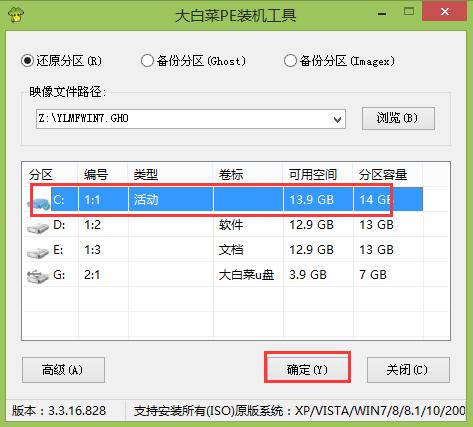
6.點擊“確定(Y)”進(jìn)入系統(tǒng)安裝窗口。如下圖所示
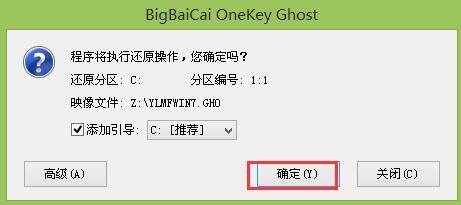
7.此時耐心等待系統(tǒng)文件釋放至指定磁盤分區(qū)的過程結(jié)束。如下圖所示
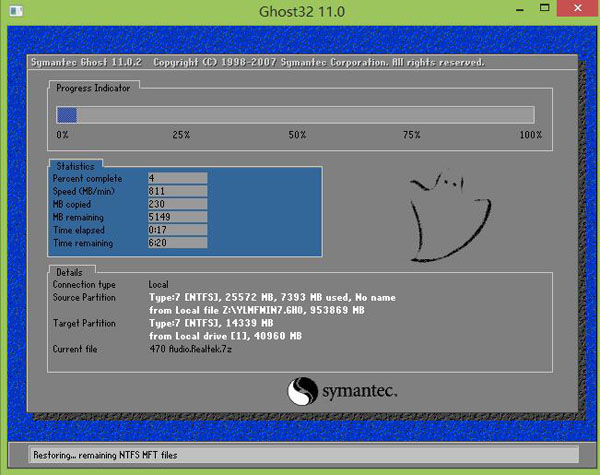
8.釋放完成后,電腦會重新啟動,稍后將繼續(xù)執(zhí)行安裝win7系統(tǒng)后續(xù)的安裝步驟,所有安裝完成之后便可進(jìn)入到win7系統(tǒng)桌面。如下圖所示
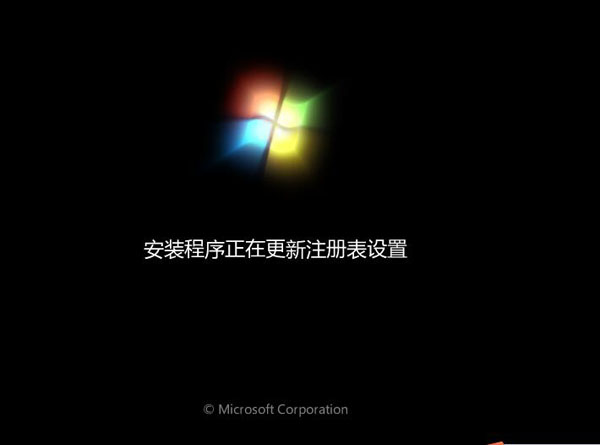
>>> 系統(tǒng)裝機軟件哪個好 <<<
>>> 電腦重裝系統(tǒng)后的常見問題匯總 <<<
以上就是好吧啦網(wǎng)為廣大用戶們提供的大白菜windows7系統(tǒng)安裝教程了,希望能夠幫助到廣大的用戶們,謝謝閱讀~
以上就是大白菜系統(tǒng)安裝教程win7旗艦版的全部內(nèi)容,望能這篇大白菜系統(tǒng)安裝教程win7旗艦版可以幫助您解決問題,能夠解決大家的實際問題是好吧啦網(wǎng)一直努力的方向和目標(biāo)。
相關(guān)文章:
1. win 10Build 17127版更新了什么?值得更新嗎?2. 雷神DINO X7a筆記本怎樣安裝win10系統(tǒng) 安裝win10系統(tǒng)方法說明3. 裝了win10怎么還原成win7?4. win101909更新黑屏解決方法5. win32.sys 藍(lán)屏怎么辦?win7出現(xiàn)win32.sys藍(lán)屏的解決辦法6. QQ登錄Win10升級助手加速0.2天QQ等級7. win7系統(tǒng)工具欄預(yù)覽功能怎么關(guān)閉8. win8換win7系統(tǒng)磁盤分區(qū)表格式如何從GPT轉(zhuǎn)換MBR格式?9. win7系統(tǒng)bonjour服務(wù)被禁用怎么辦?如何開啟Bonjour服務(wù)?10. Win7電腦藍(lán)屏怎么回事?RtkHDAud.sys文件引起藍(lán)屏的解決辦法

 網(wǎng)公網(wǎng)安備
網(wǎng)公網(wǎng)安備